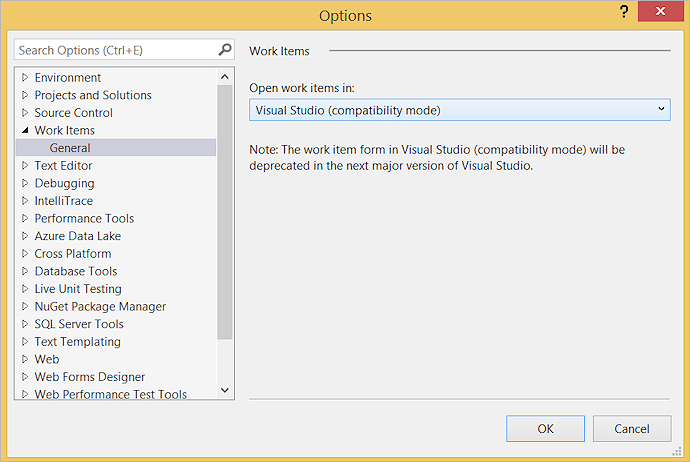自動テストとテス トケースを関連付ける
Azure DevOps Services | Azure DevOps Server 2022 - Azure DevOps Server 2019
Visual Studio 2022 | Visual Studio 2019 | Visual Studio 2017 | Visual Studio 2015
次の場合は、Visual Studio を使用して自動テストをテスト ケースに関連付けすることを検討してください。
- 手動テスト ケースを作成しました。これは、後で自動化するのに適したテストですが、テスト計画の一部としてそのテストを実行できるようにしたいと考えています。 ci/CD パイプラインでテストを実行するには、 Visual Studio Test タスクの設定でテスト 計画またはテスト スイートを選択します。 自動テストは、 Test Plans Web ポータルから実行することもできます。 XAML ビルドを使用している場合は、Microsoft Test Manager を使用して、これらの自動テストを実行することもできます。
- 要件のエンドツーエンドの追跡可能性を有効にする必要があります。 テスト ケースが要件またはユーザー ストーリーにリンクされている場合は、テスト実行の結果を使用して、それらの要件の品質を確立できます。
前提 条件
| カテゴリ | 必要条件 |
|---|---|
| プロジェクトへのアクセス | プロジェクト メンバー。 |
| アクセスレベル | - テスト関連の作業項目を表示したり、テスト ケースを実行したりするには、少なくとも Basic アクセスです。 利害関係者 アクセス権を持つユーザーは、テスト 計画にアクセスできなくなります。 - さまざまなテスト関連機能を実行するには、Basic + Test Plans アクセス レベルまたは次のいずれかのサブスクリプションを使用します。 - エンタープライズ - テストプロフェッショナル - MSDN プラットフォーム |
| アクセス許可 | - テスト プラン、テスト スイート、テスト ケース、またはその他のテスト ベースの作業項目の種類を追加または変更するには、対応する: [エリア パス] の下で [このノードの作業項目を編集する] アクセス許可を [許可] に設定します。 - ビルドやテストの設定などのテスト計画のプロパティを変更するには: 対応する区分パスでテスト プランの管理権限が許可に設定されます。 - テスト スイートの作成/削除、テスト スイートへのテスト ケースの追加/削除、テスト スイートに関連付けられているテスト構成の変更を行うには: 対応するエリア パスで [テスト スイートの管理] アクセス許可が [許可] に設定されていること。 - 必要なプロジェクト レベルのアクセス許可は次のとおりです。 - テストの実行を表示、作成、または削除するには: テストの実行の表示、テスト実行のの作成、およびテスト実行の削除を許可するに設定します。 - テスト構成またはテスト環境を管理するには:テスト構成の管理 とテスト環境 の管理。 - テストベースの作業項目に新しいタグを追加するには、タグの定義を作成 アクセス許可を 許可に設定します。 - テスト ベースの作業項目をプロジェクトから移動するには: [作業項目をプロジェクト外に移動する] アクセス許可が [許可] に設定されていること。 - テストベースの作業項目を削除または復元するには: [作業項目を削除して復元する] アクセス許可を [許可] に設定します。 - テストベースの作業項目を完全に削除するには: 作業項目を完全に削除する 権限を許可するに設定します。 |
詳細については、「手動テストアクセスとアクセス許可を参照してください。
テスト プロジェクトを作成し、パイプラインをビルドする
テスト プロジェクトとビルド パイプラインを作成するには、次の手順を実行します。
- 自動テストを含むテスト プロジェクトを作成します。 どのような種類のテストがサポートされていますか?
- テスト プロジェクトを Azure DevOps にチェックインします。
- プロジェクトのビルド パイプラインを作成し、自動テストが含まれていることを確認します。 XAML ビルドをまだ使用している場合の違いは何ですか?
テストを関連付ける
Visual Studio Enterprise または Professional 2017 以降のバージョンでソリューションを開きます。
テスト ケースの作業項目の識別子がわからない場合は、Work ハブで、Azure テスト プランまたは作業項目のクエリでテスト ケースを見つけます。
テスト ケースの作業項目の識別子がわかっている場合:
Visual Studio 2017 以降のバージョンを使用している場合は次の手順に従ってテストを関連付けます。
- Test エクスプローラー ウィンドウが表示されない場合は、Test |Windows メニュー。
- テストが Test Explorer に表示されない場合は、ソリューションをビルドします。
- テスト エクスプローラーで関連付けるテスト メソッドを選択し、テスト ケースに関連付けるを選択します。
- 開いたダイアログで、テスト ケース識別子を入力し、[関連付けの追加] 選択し保存 選択。
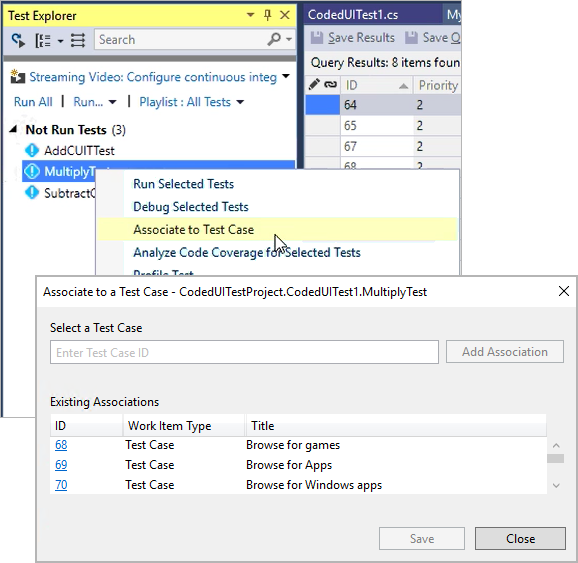
ダイアログには、選択したテスト メソッドに現在関連付けられているテスト ケースの一覧が表示されます。 複数のテスト メソッドをテスト ケースに関連付けることはできませんが、1 つのテスト メソッドを複数のテスト ケースに関連付けることができます。
XAML ビルドではなく、Azure DevOps でビルドサービスとリリース サービスを使用している場合Visual Studio Test タスクを使用して、ビルド パイプラインとリリース パイプラインで関連するテストを実行できます。 XAML ビルドを使用場合を除き、Microsoft Test Manager を使用してオンデマンドでテストを実行することはできません。
テスト ケースのパラメーターは、テスト ケースに関連付ける自動テストでは使用されません。 これらのパラメーターを使用するテスト ケースのイテレーションは、手動テスト専用です。
詳細については、次の記事をご覧ください。
よく寄せられる質問
よく寄せられる質問 (FAQ) を次に示します。
Q: どのような種類のテストがサポートされていますか?
A: テストの種類ごとに次の機能と制限があります。
- MSTest フレームワークのバージョン 1 を使用して記述されたコード化された UI テスト、Selenium テスト、単体テストテスト ケースに関連付けられます。
- MSTest v2、NUnit、および xUnit フレームワークを使用するテスト Visual Studio 15.9 Preview 2 以降を使用する場合は、テスト ケースの作業項目に関連付けられます。 ただし、これらのテストは、Microsoft Test Manager および XAML ビルドを使用して実行することはできません。
- Visual Studio 15.9 Preview 2 以降を使用する場合.NET Core フレームワーク を使用するテストは、テスト ケースの作業項目に関連付けられます。 .NET Core テストを実行します。 適切なターゲット フレームワークは、 .runsettings ファイルで指定する必要があります。 ただし、これらのテストは、Microsoft Test Manager および XAML ビルドを使用して実行することはできません。
- Chutzpah などの他のテスト フレームワークを使用するテスト (Mocha や QUnit などの JavaScript テストの場合)、Jest テスト ケースに関連付けることはできません。
- Visual Studio 2022 では、汎用テストを使用できません。
Q: XAML ビルドをまだ使用している場合の違いは何ですか?
A: Azure Pipelines で XAML ビルドを使用している場合は、 Lab 環境を使用して、Build-Deploy-Test ワークフローに関連付けられたテストを実行できます。 Microsoft Test Manager と Lab 環境を使用してテストを実行することもできます。
Q: Visual Studio で開く作業項目を構成できますか。
回答: はい。 Web ブラウザーの既定の Azure Pipelines UI ではなく Visual Studio 内でテスト作業項目を開く場合は、Work Items |Tools の全般設定 |Visual Studio の [オプション メニュー。